手机WPS 2019把文档内容输出为长图片的方法
WPS 2019是一款办公软件,它可以实现办公软件常用的文字、表格、演示等多种功能,小巧易用。可不少小伙伴还不太熟悉有关的操作技巧,因此常常存在困惑。比如:很多用户不知道怎么把文档内容输出为长图片。小编今天就来为您解答这个问题。
具体如下:
1. 第一步,在你的手机中找到WPS office,完成软件更新后,如图,点击并进入主界面。
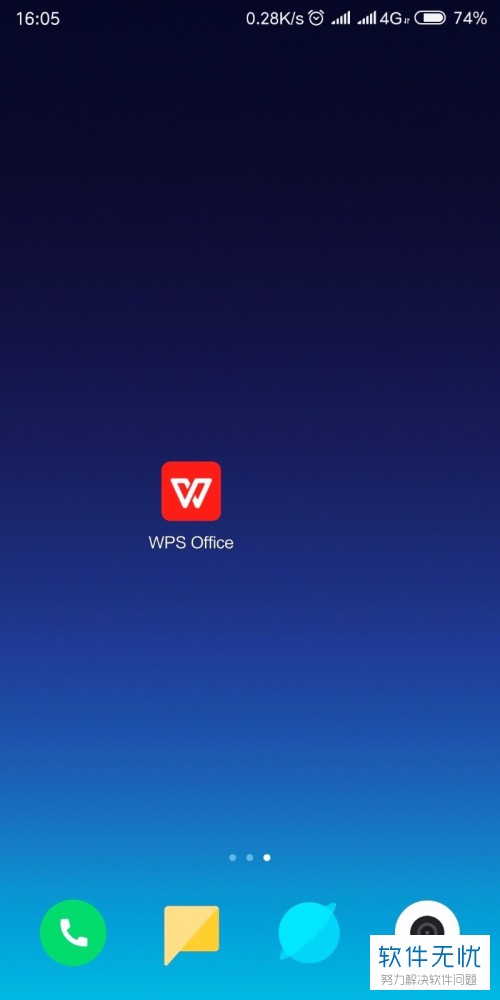
2. 第二步,进入主界面后,请选择目标文件,然后选择屏幕中的“打开”选项。
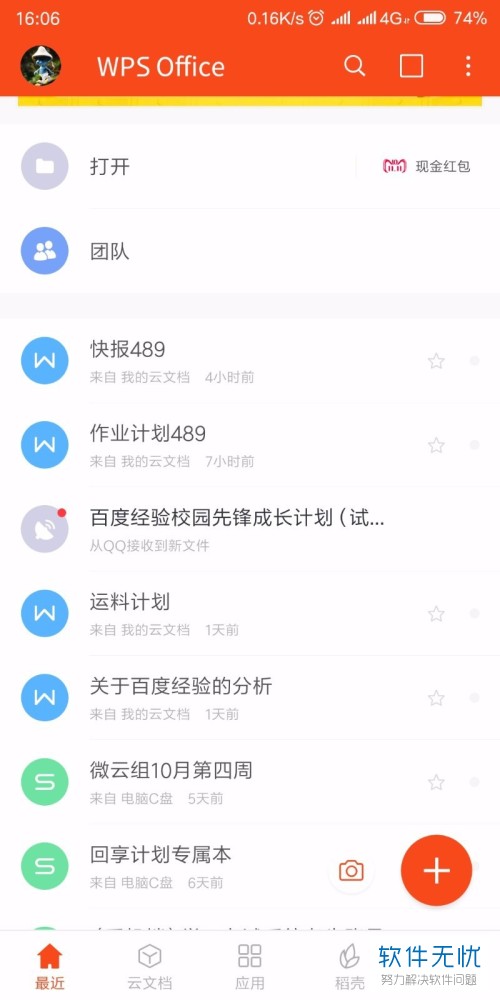
3. 第三步,完成第二步后,手机上会出现如下的新界面,这时,我们选择左上方的“编辑”。

4. 接下来,如图,我们要做的就是找到页面右下方的“更多功能”后选中它。

5.第五步,请长按目标片段并选择,目标片段就是我们即将进行编辑的内容。
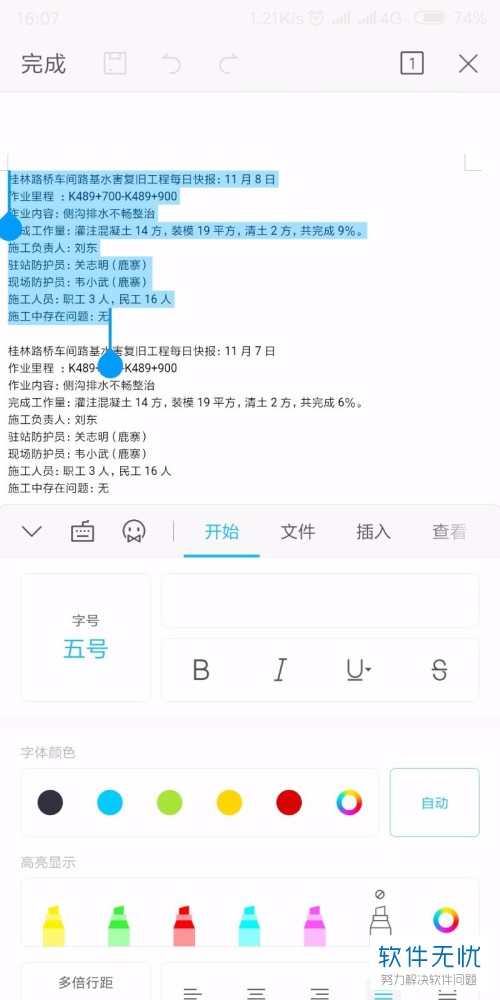
6. 第六步,此时,屏幕下方出现如下图所示的诸多选项,我们选择“长图”以便进行最后一步的操作。
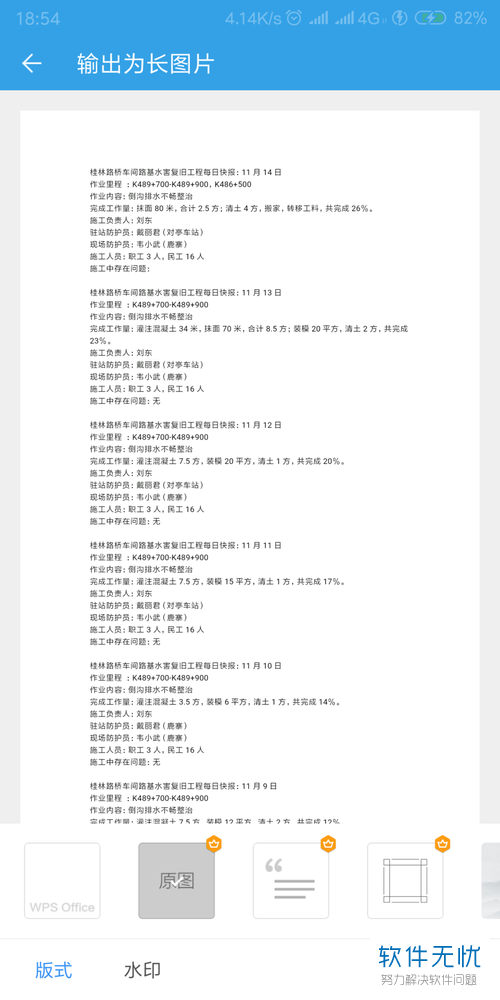
7. 最后,选择“长图”后,再选“分享”选项。我们自行选择喜爱的分享途径哦。好了,大功告成。
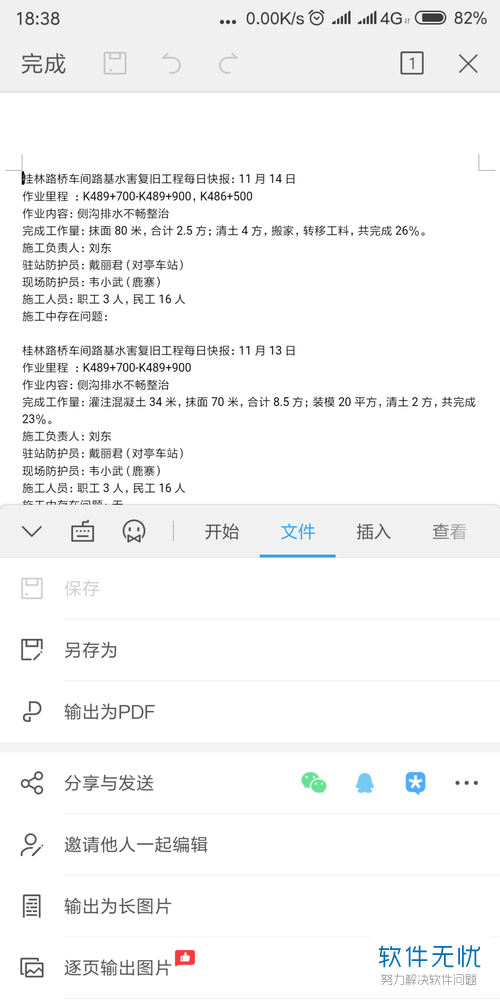
以上就是手机WPS 2019把文档内容输出为长图片的方法。
分享:
相关推荐
- 【其他】 WPS文字扩展名 04-28
- 【其他】 WPS文字可以一次性删除所有批注内容吗 04-28
- 【其他】 WPS文字校对功能 04-28
- 【其他】 WPS文字间隔距离怎么设置 04-28
- 【其他】 WPS文字间距怎么调整一致 04-28
- 【其他】 WPS文字加框怎么设置 04-28
- 【其他】 WPS文字镜像反转怎么弄 04-28
- 【其他】 WPS文字格式刷怎么用 04-28
- 【其他】 哔哩哔哩漫画怎么更换个人装扮 04-28
- 【其他】 WPS文字滚动播放 04-28
本周热门
-
iphone序列号查询官方入口在哪里 2024/04/11
-
输入手机号一键查询快递入口网址大全 2024/04/11
-
oppo云服务平台登录入口 2020/05/18
-
mbti官网免费版2024入口 2024/04/11
-
fishbowl鱼缸测试网址 2024/04/15
-
outlook邮箱怎么改密码 2024/01/02
-
光信号灯不亮是怎么回事 2024/04/15
-
哪个版本的qq可以无视群禁言 2017/05/05
本月热门
-
iphone序列号查询官方入口在哪里 2024/04/11
-
输入手机号一键查询快递入口网址大全 2024/04/11
-
oppo云服务平台登录入口 2020/05/18
-
mbti官网免费版2024入口 2024/04/11
-
outlook邮箱怎么改密码 2024/01/02
-
苹果官网序列号查询入口 2023/03/04
-
fishbowl鱼缸测试网址 2024/04/15
-
光信号灯不亮是怎么回事 2024/04/15
-
计算器上各个键的名称及功能介绍大全 2023/02/21
-
正负号±怎么打 2024/01/08












